Mac钥匙串频繁弹窗怎么办 Mac钥匙串频繁要求输入密码现象的解决方案
- 时间:2016-12-15 11:32
- 来源:下载吧
- 编辑:zhangjiawen
相信很多使用mac电脑的用户都遇到了这样一个烦人的问题。当我们需要输入密码的时候,mac系统中的钥匙串项目老是会自动弹出来。那么mac钥匙串频繁弹窗怎么办?mac钥匙串频繁要求输入密码怎么办?一起来看看吧!
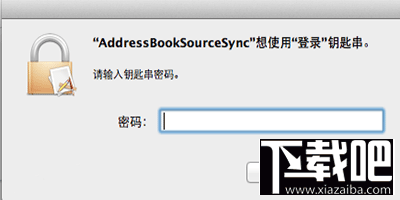
mac钥匙串频繁弹窗解决办法:
一、如果在修改密码以后登录时有提示钥匙串密码问题,较好选择创建新钥匙串,虽然以前记住的密码都忘记了,但是不会一直要求验证密码,只需要将所有的应用程序密码重新输入一次即可
二、如果没有提示钥匙串,或者没有选择创建新钥匙串,但是还记得以前的开机密码可以使用下面的解决方法:(钥匙串在第一次创建的时候使用开机密码做为默认密码,如果钥匙串密码等于开机密码,那么就不需要进行钥匙串密码验证;修改开机密码以后,钥匙串的当前密码为:电脑以前的开机密码)
1、 打开钥匙串访问---编辑(菜单栏)--更改钥匙串‘登录’密码(钥匙串访问在Launchpad—其他 里面),其中当前密码为该账户以前的登陆密码,将新密码填写为该账户新的开机密码

2、如果修改以后还会提示输入‘本地项目’的钥匙串密码(这时候本地项目的密码可能没有一起同步修改),可以将钥匙串登录左上角的锁给锁上,再点击解锁,输入密码验证以后,会自动提示修改本地项目的钥匙串密码(如果本地项目密码一起同步修改了则不需要这一步骤)。
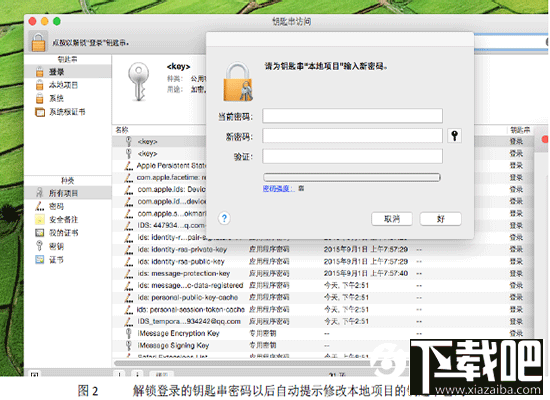
三 、如果没有提示钥匙串密码问题或者没有选择创建新密码,同时又忘记了以前的密码,可以使用下面的方法:
按住option键点击前往—资源库,将里面的keychains文件夹删除,然后重启电脑,选择创建新钥匙串即可(如果不按住option键不会出现资源库选项)
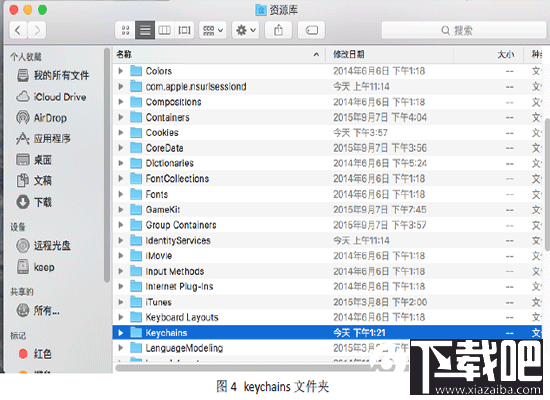
未按住option键前往里面没有资源库
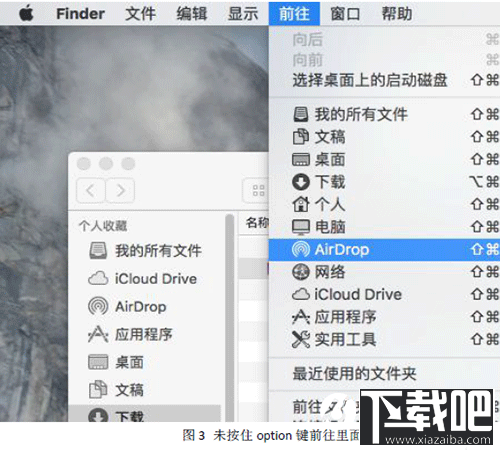
最近更新
-
 淘宝怎么用微信支付
淘宝怎么用微信支付
淘宝微信支付怎么开通?9月5日淘宝公示与微信
- 2 手机上怎么查法定退休时间 09-13
- 3 怎么查自己的法定退休年龄 09-13
- 4 小红书宠物小伙伴怎么挖宝 09-04
- 5 小红书AI宠物怎么养 09-04
- 6 网易云音乐补偿7天会员怎么领 08-21
人气排行
-
 如何查看macbook生产日期?mac生产日期及机型查看方法
如何查看macbook生产日期?mac生产日期及机型查看方法
如何查看macbook生产日期?下面我们就一起来看看mac生产日期及机
-
 MAC系统微信小视频和图片保存路径地址在哪?
MAC系统微信小视频和图片保存路径地址在哪?
MAC系统中怎么查找微信小视频和图片保存的文件夹地址?使用苹果设
-
 macOS 10.12储存空间的可清除是什么?macOS 10.12可清除空间如何清除?
macOS 10.12储存空间的可清除是什么?macOS 10.12可清除空间如何清除?
macOS10.12储存空间的可清除是什么?macOS10.12可清除空间如何清
-
 如何让Touch Bar固定显示F1-F12键?Touch Bar F1-12显示方法
如何让Touch Bar固定显示F1-F12键?Touch Bar F1-12显示方法
小编带来如何让TouchBar固定显示F1-F12键?TouchBarF1-12显示方法
-
 Premiere剪辑素材怎么更改帧率?
Premiere剪辑素材怎么更改帧率?
Premiere剪辑素材怎么更改帧率?Premiere怎么剪辑素材更改导入序列
-
 旧款iMac怎么更换机械硬盘?iMac加SSD固态硬盘教程
旧款iMac怎么更换机械硬盘?iMac加SSD固态硬盘教程
小编带来旧款iMac怎么更换机械硬盘?iMac加SSD固态硬盘教程。旧款
-
 Mac怎么硬盘测速教程
Mac怎么硬盘测速教程
Mac怎么硬盘测速教程?Mac测试硬盘速度教程。最近有Mac用户询问小
-
 Mac将win装在移动硬盘使用教程 Mac使用win安装双系统教程
Mac将win装在移动硬盘使用教程 Mac使用win安装双系统教程
我们都知道Mac使用BootCamp安装Windows需要把Mac自带的磁盘分区,
-
 mac个性字体怎么安装?mac字体下载安装图文教程
mac个性字体怎么安装?mac字体下载安装图文教程
mac字体下载安装详细教程mac个性字体怎么安装。很多人都在使用苹
-
 Mac自带FTP工具用法
Mac自带FTP工具用法
苹果MacFTP工具使用教程Mac自带FTP工具用法一起来看看吧!
